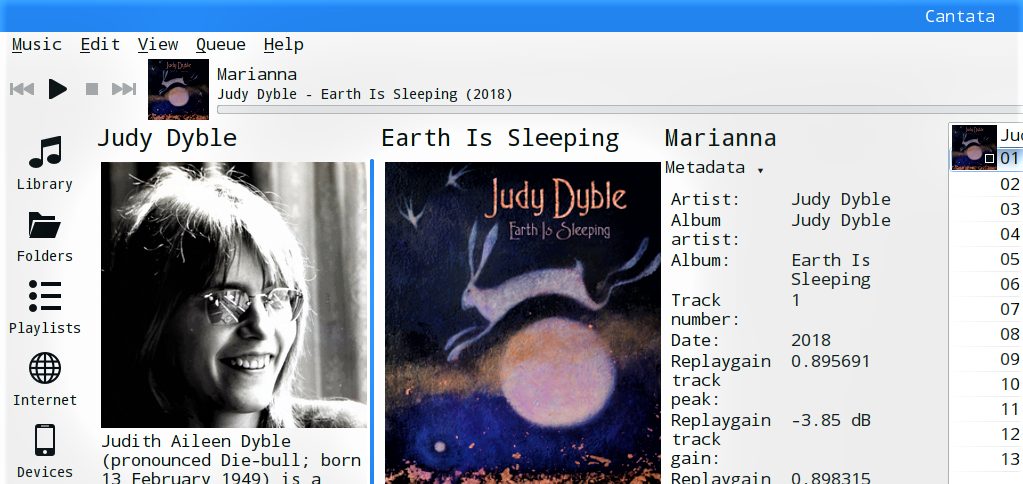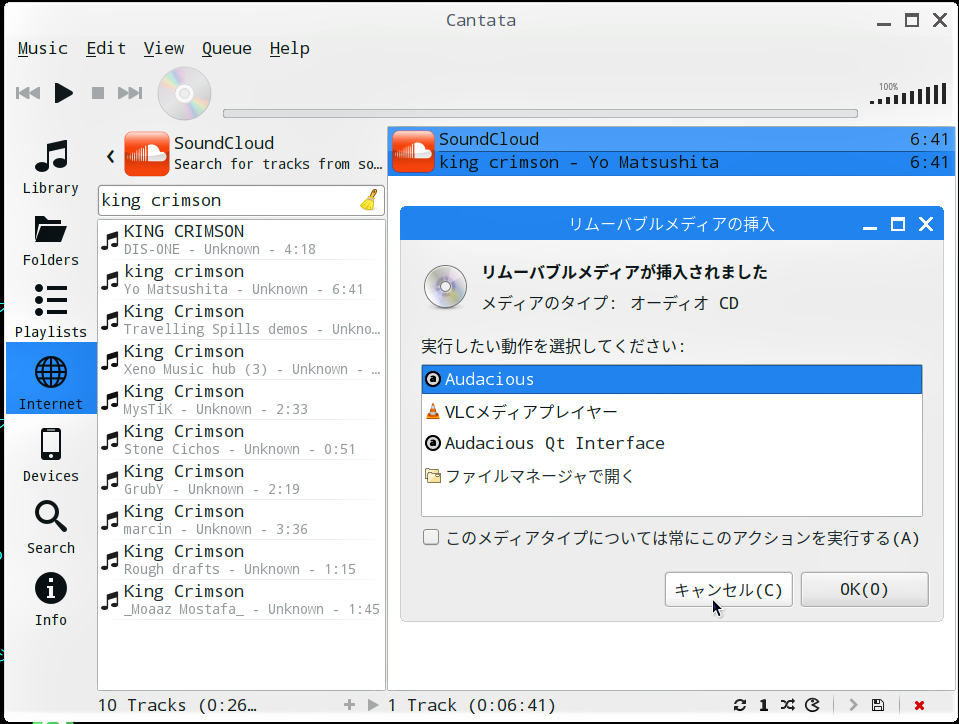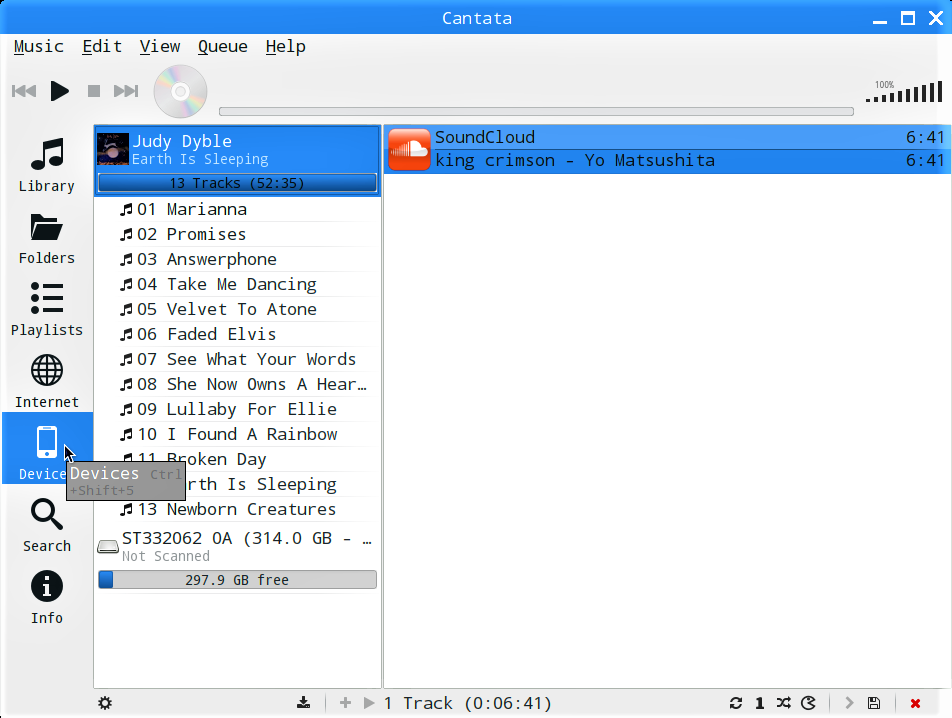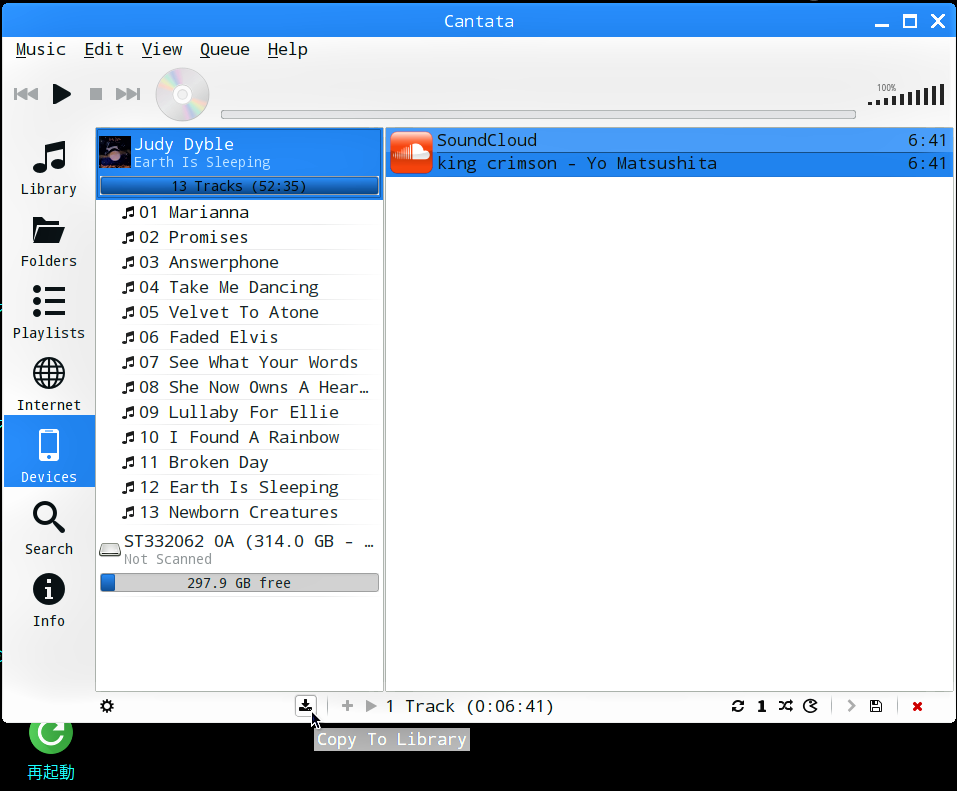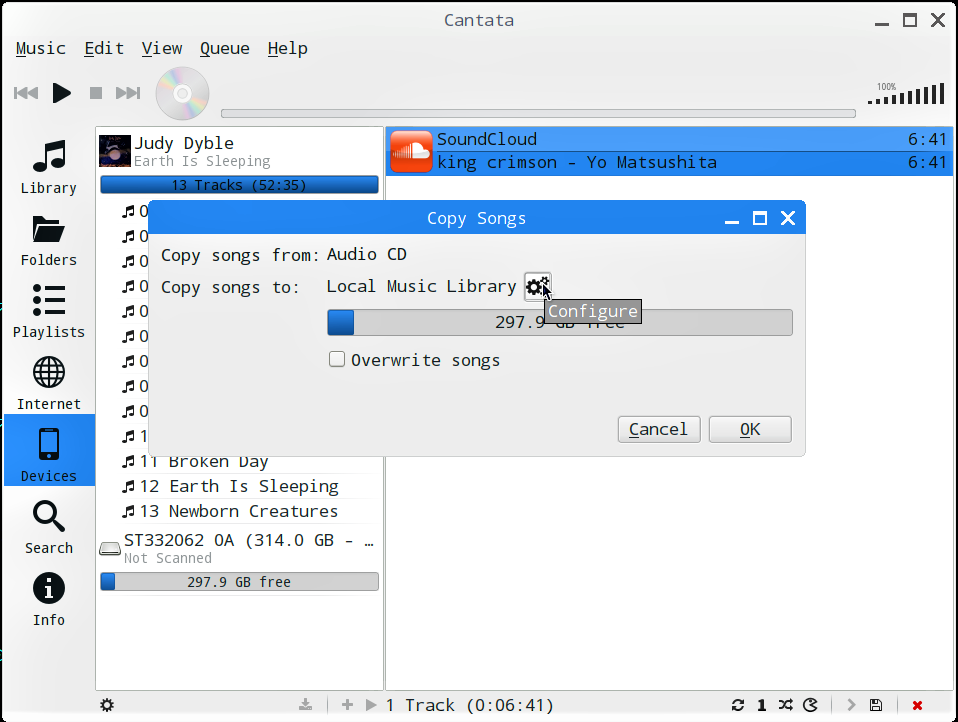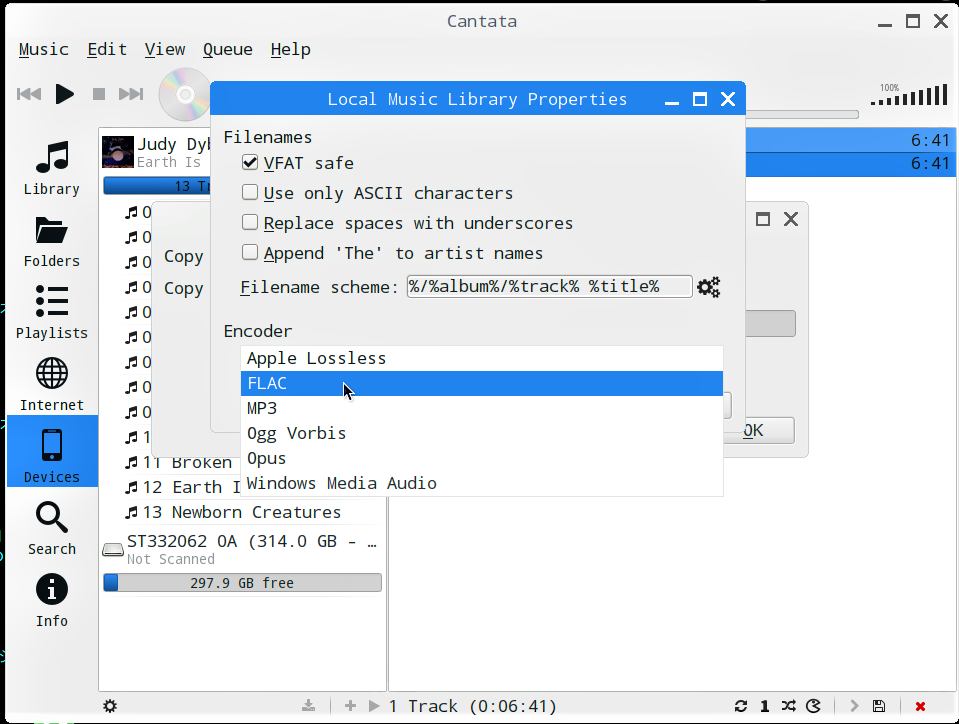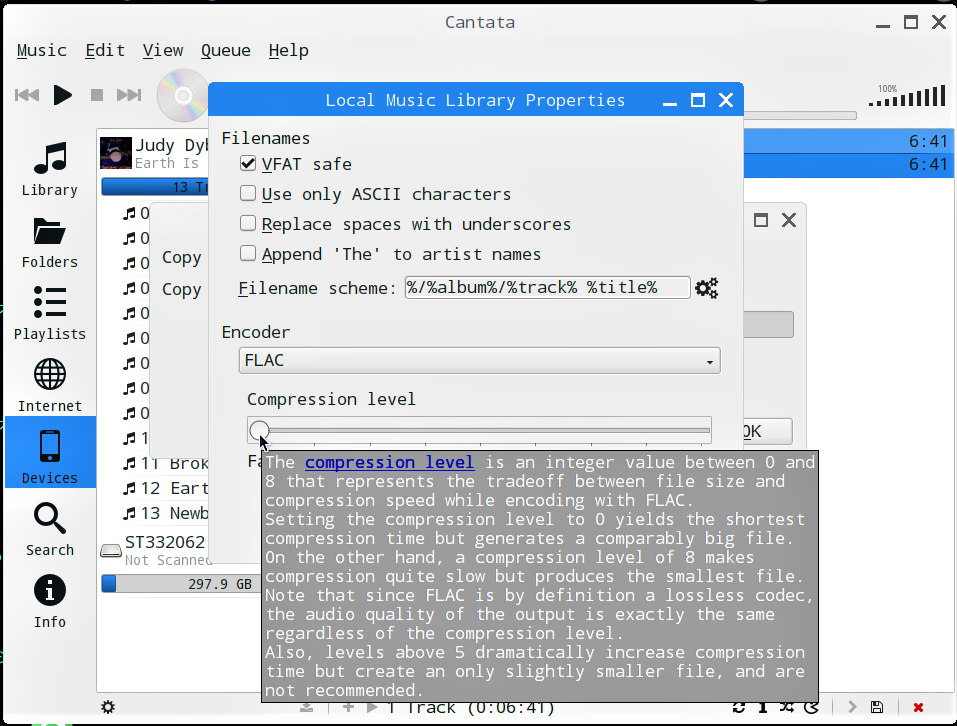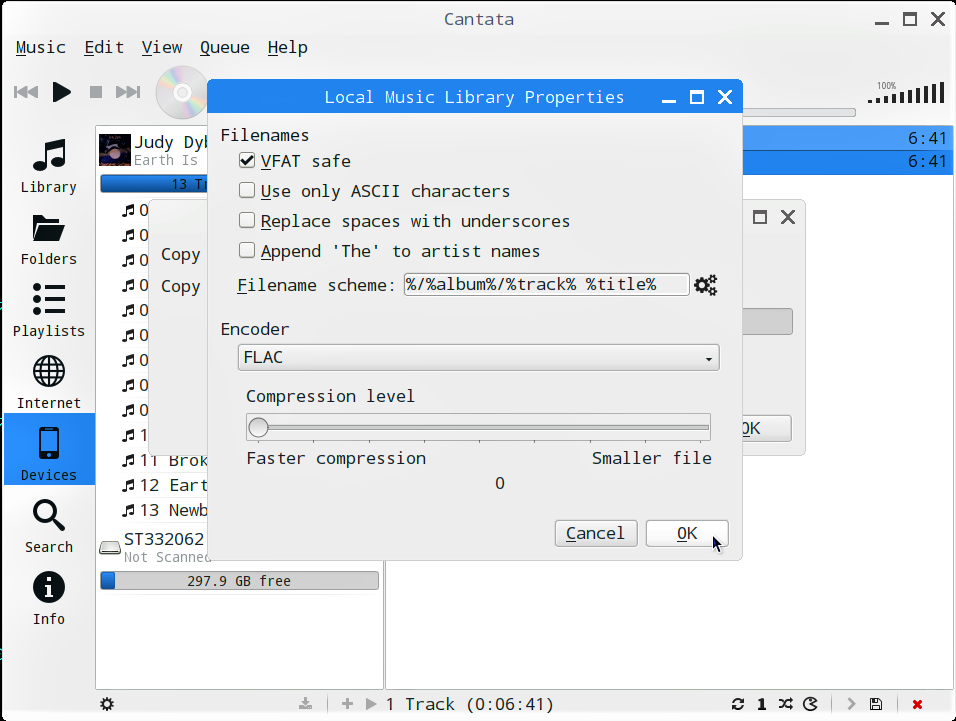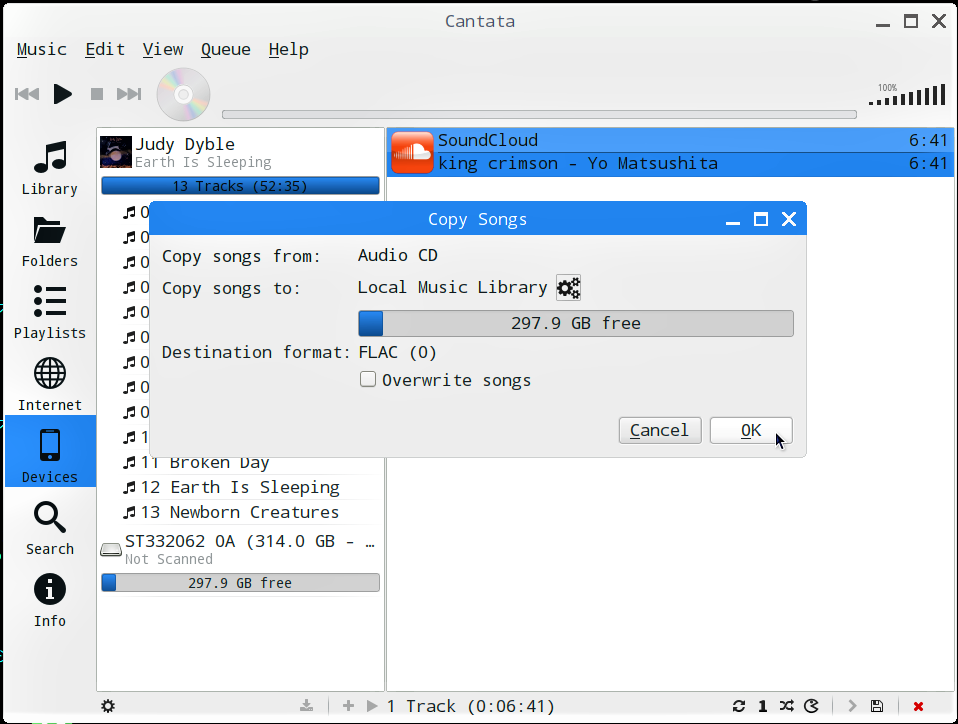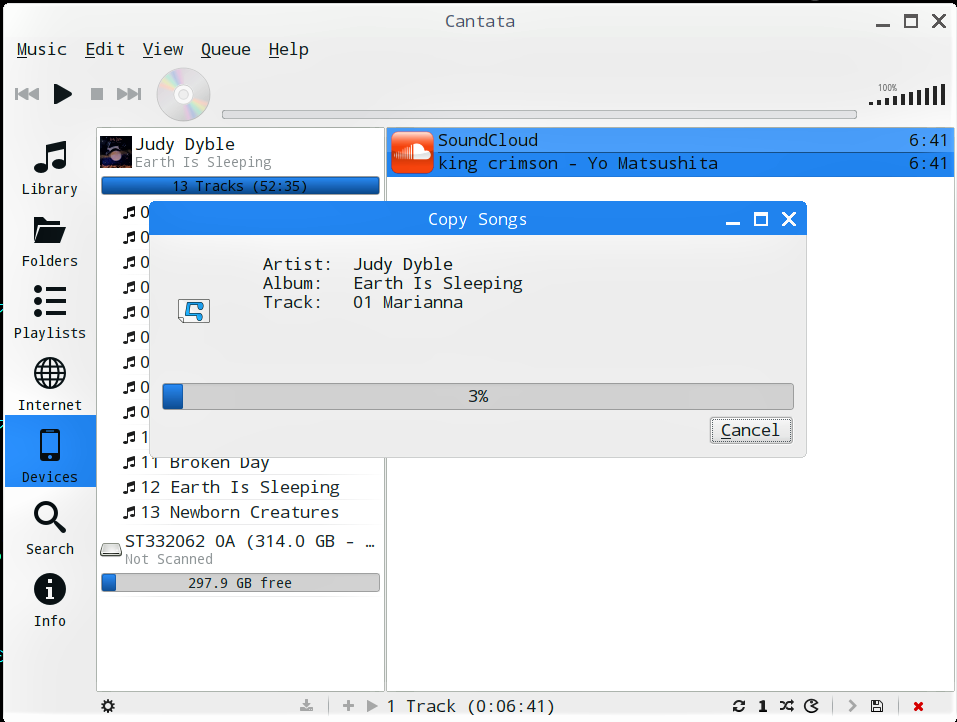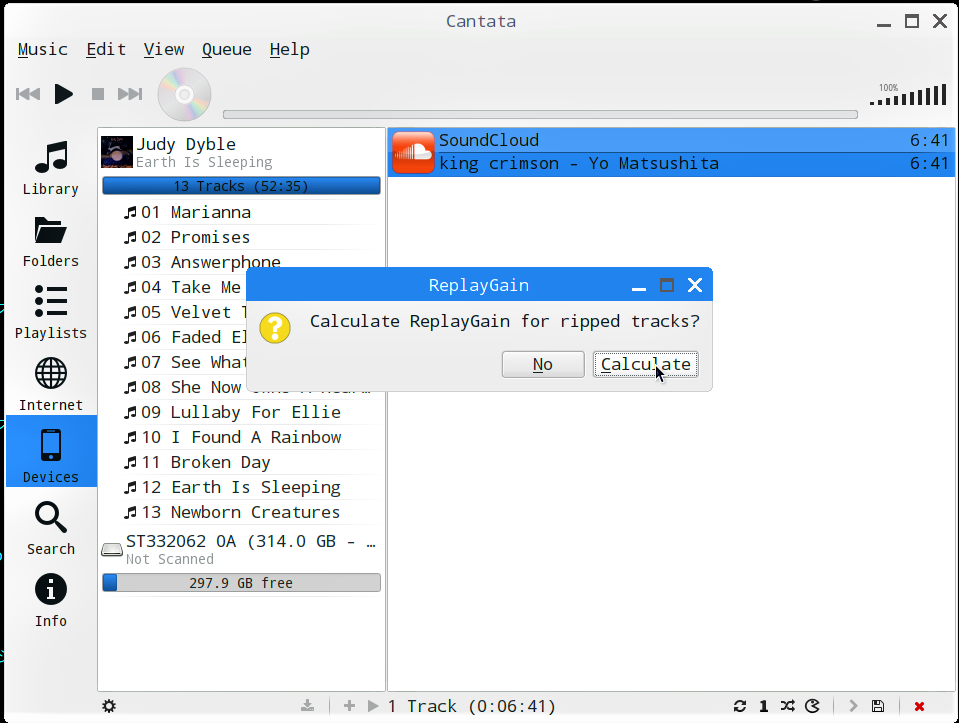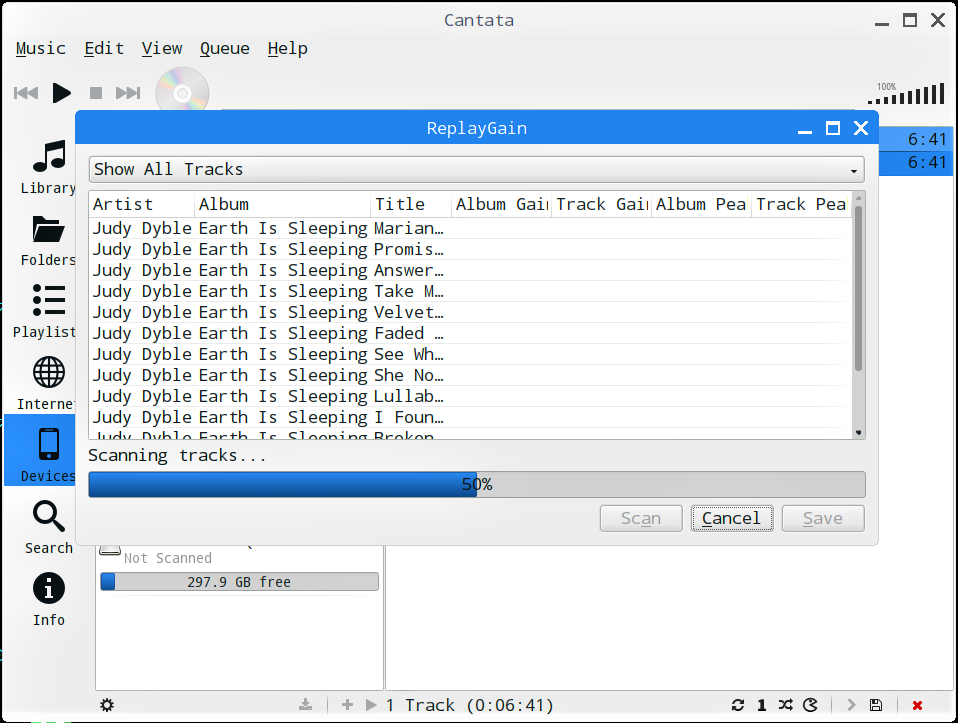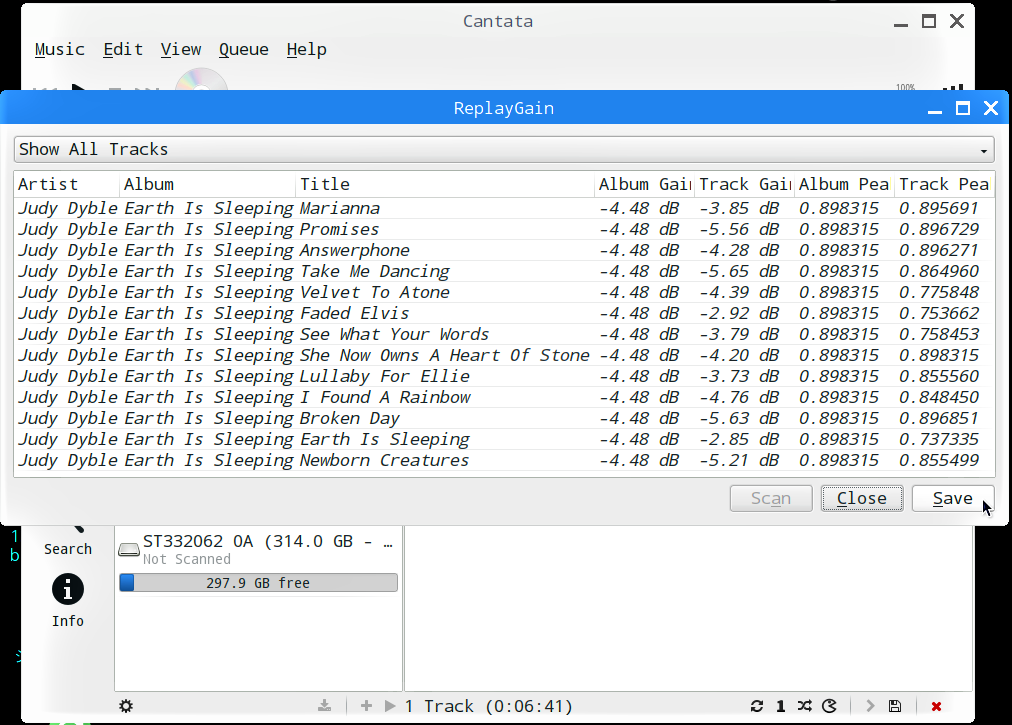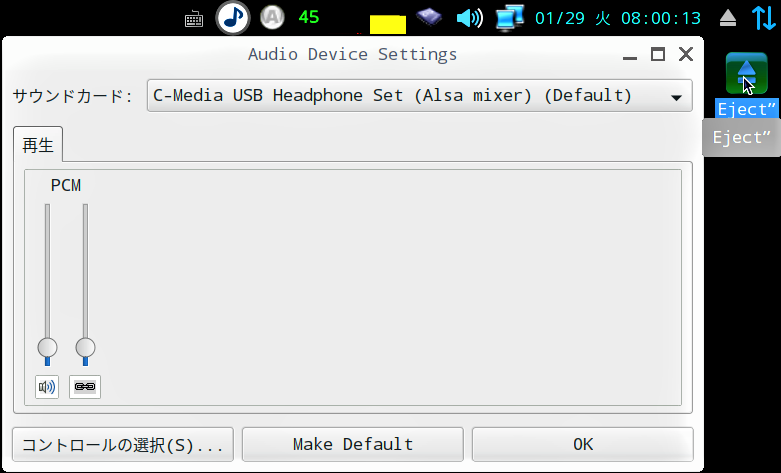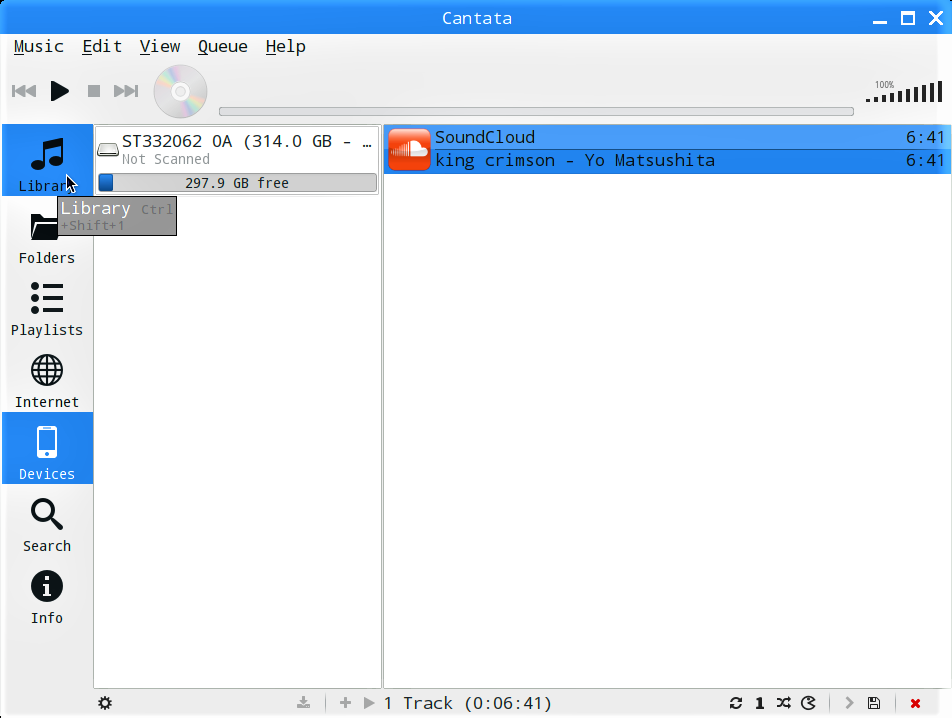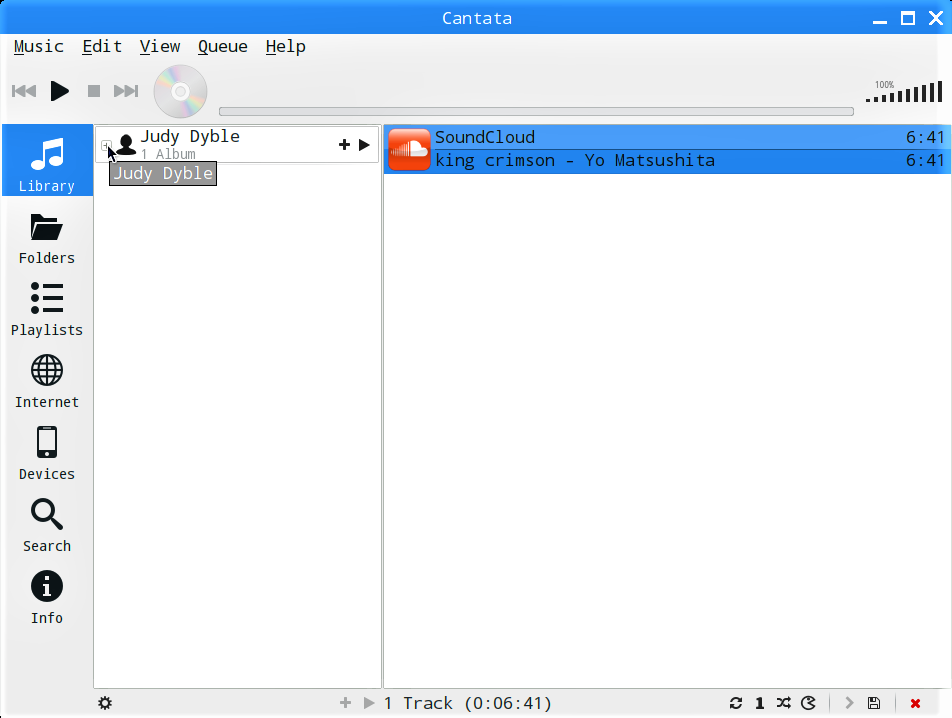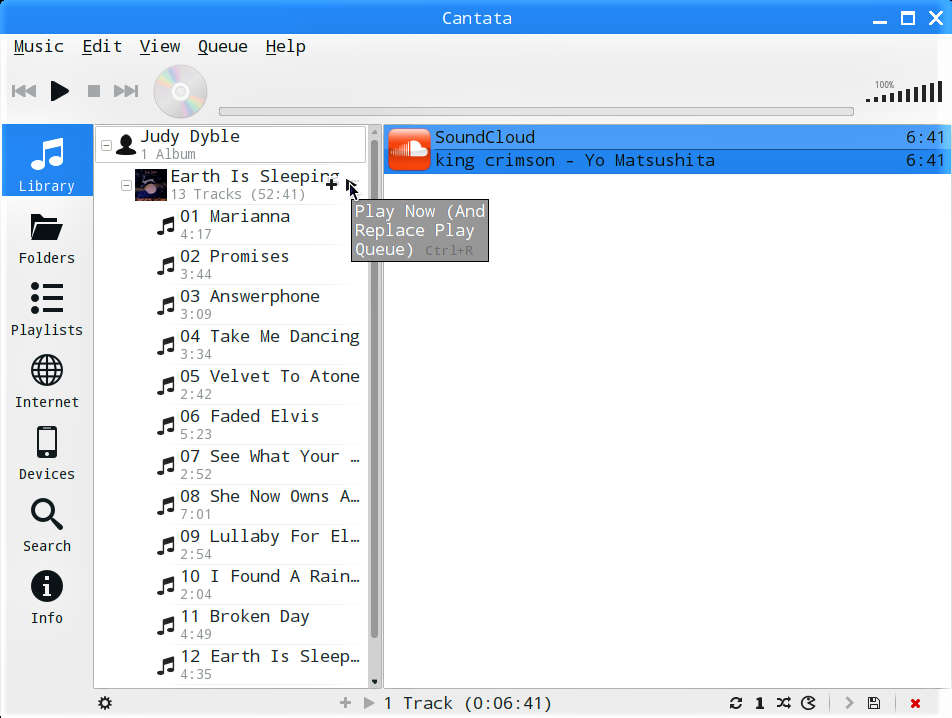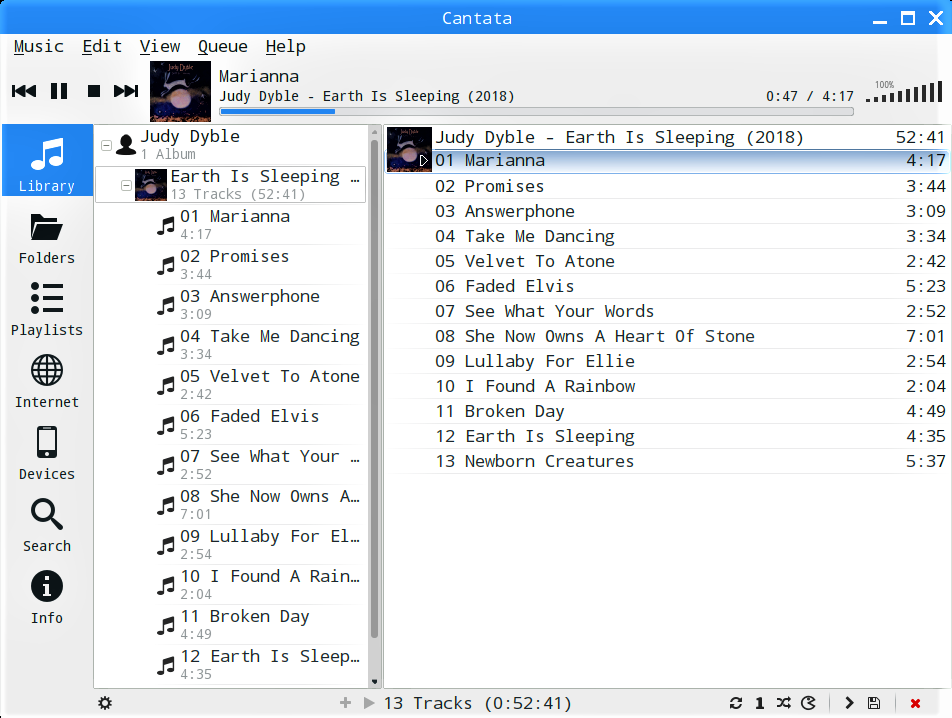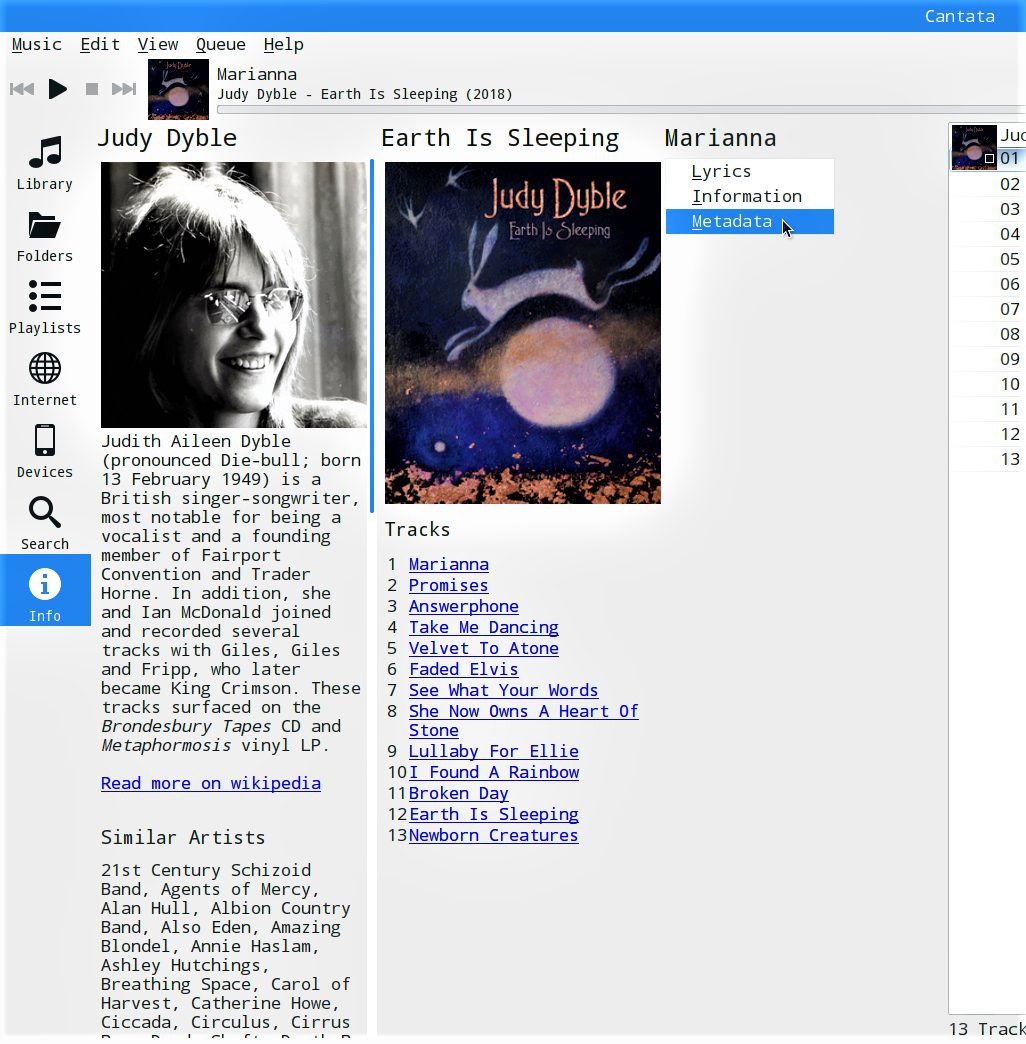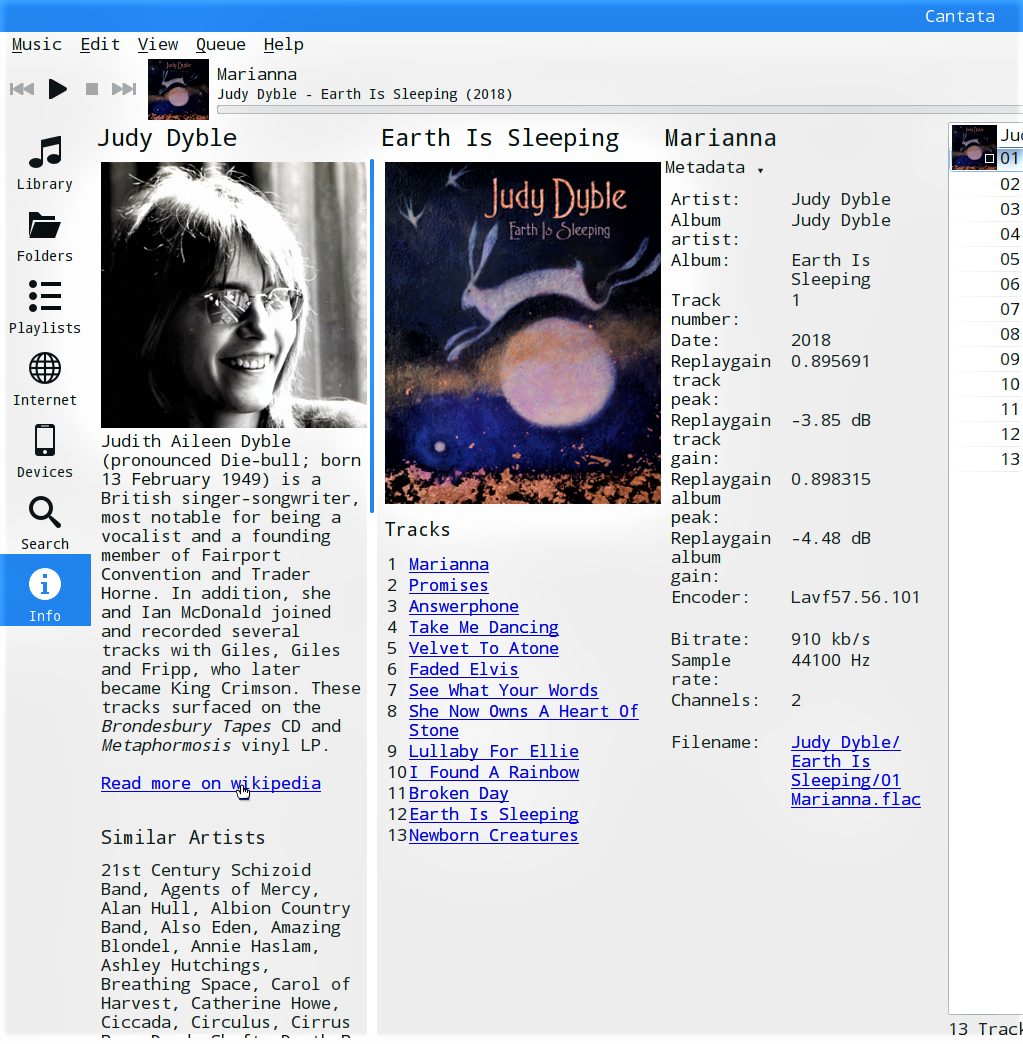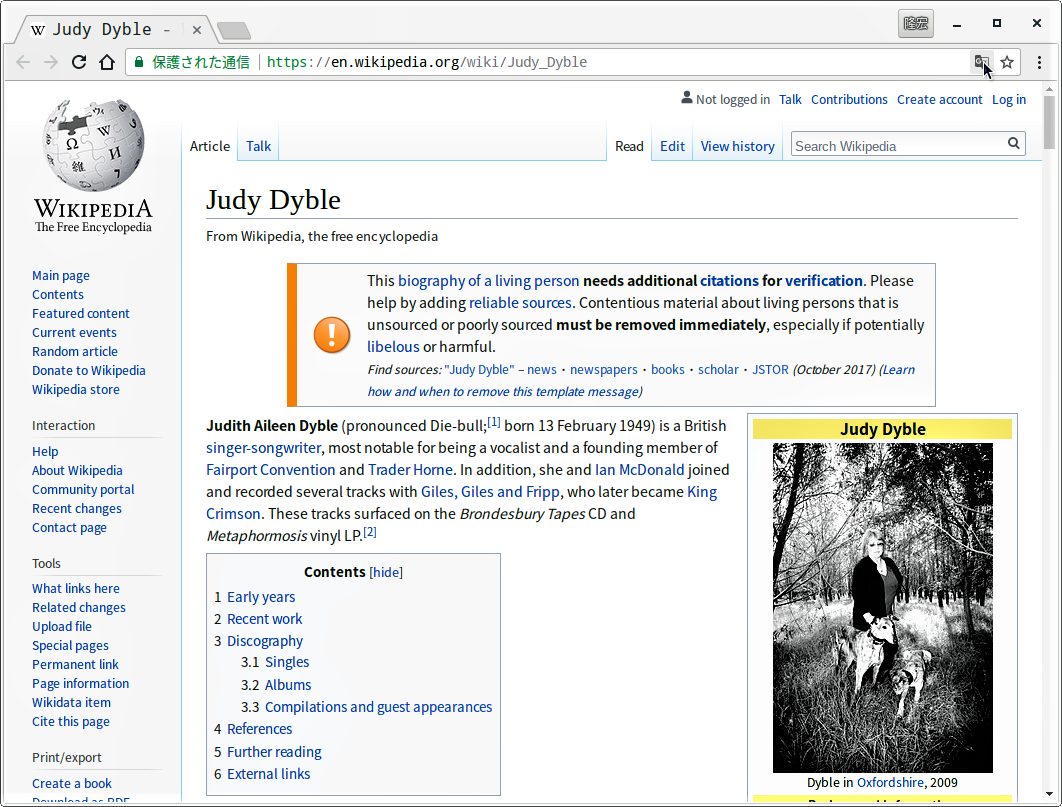音楽CDのリッピング
すると「Local Music Library Properties」画面が現れたので、項目「Encorder」の”▼”をクリックして出てきたメニューから「FLAC」を選択しました。
コピーが終わると「ReplayGain」画面が現れて「コピーしたファイルのリプレイゲインを計上しますか?」と尋ねられるので、「Calculate」ボタンをクリックします。
全曲のスキャンが完了すると、アルバム全体と各曲毎のゲイン値とピーク値が表示されるので、「Save」ボタンをクリックしておきます。これらのデータは再生時の音量を揃える為にFLACファイルにタグ情報として追記されます。
リッピングしたFLACファイルの再生とアルバム情報の表示
CDのリッピングが終わったら、【STEP-50】で作っておいたデスクトップのEjectボタンをダブルクリックしてドライブからCDを取り出します。